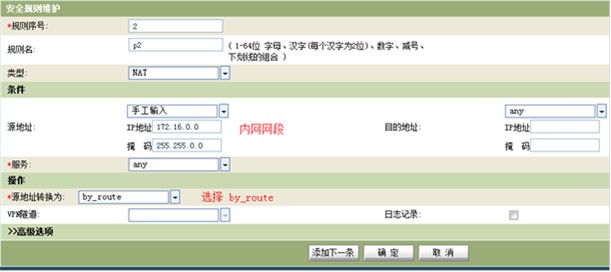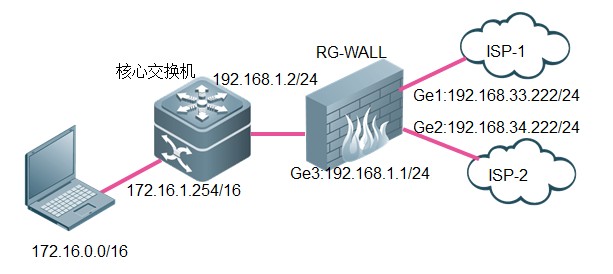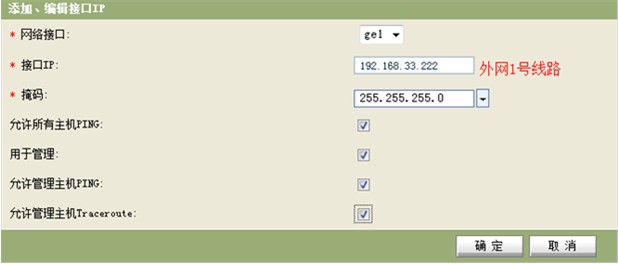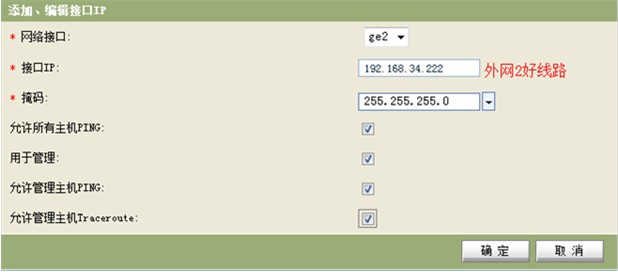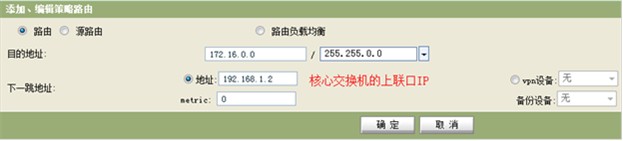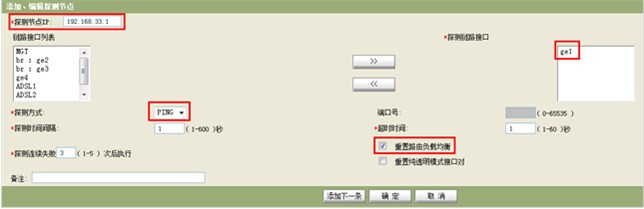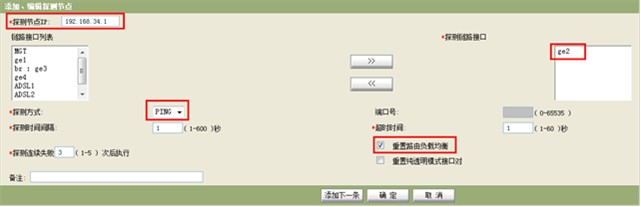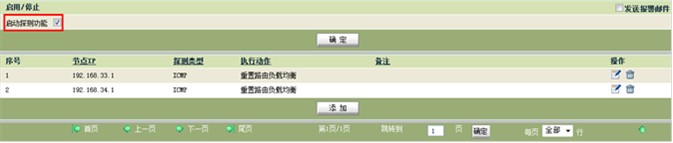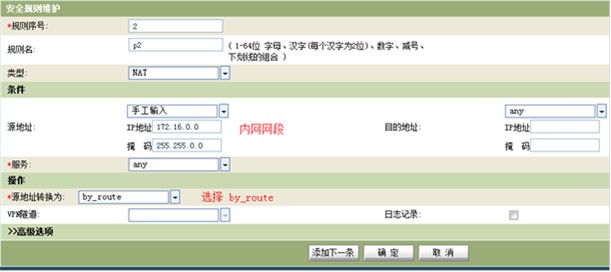一、组网需求:
1、防火墙两个外网出口,需要同时通过两条外网线路上网,实现负载均衡,且一条线路出故障时,能顺利将流量切换到另一条上。
2、防火墙的内网接口连接内网核心交换机,底下客户机设置的网关在核心交换机上
3、如下图所示,ge1:192.168.33.222/24,网关:192.168.33.1;ge2:192.168.34.222/24,网关192.168.34.1
内网口地址为192.168.1.1,核心交换机上联口为192.168.1.2,内网网段为172.16.0.0/16
二、组网拓扑:
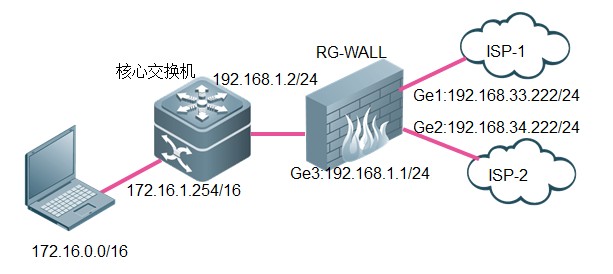
三、配置要点:
1、配置接口地址
2、配置负载均衡路由
负载均衡的权值可根据实际带宽的值来配置,如果两条线路带宽一致,则权值配置为一样,如果有一条线路带宽较大,希望流量多走此线路,则将此线路的权值调大即可。
如果两条线路是相同的运营商,则一般使用负载均衡;
如果两条线路是不同地运营商,可以选择负载均衡,但可能存在走错线的问题,建议使用策略路由将内网流量分流,即一部分主机走一条线,其余走另一条线,详细配置参见“策略路由配置”章节;
如果两条线路均是ADSL,一般也使用负载均衡,只是ADSL的负载均衡路由是在配置ADSL后自动生成的,无需有动添加,其他配置均一样。
负载均衡一般和链路探测功能一起使用,当一条线路出故障时,通过链路探测功能重新调整路由权值,从而顺利将流量切换到另一条线路上;
3、配置链路探测功能
采用让两个外网接口同时ping一个网络中稳定的地址来探测线路是否稳定。建议使用两个外网接口分别Ping自己的外网网关来探测线路,效果较为可靠,以下配置也以此方法为例。
配置探测规则后注意需勾选 "启用探测功能"。
4、NAT类型选择,源地址转换为选择“by_route”
四、配置步骤 :
1、配置外网1号线路IP:网络配置------->接口IP----->,点击 “添加”,对内网口设置IP地址
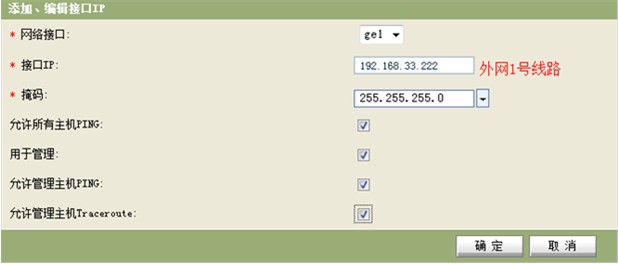
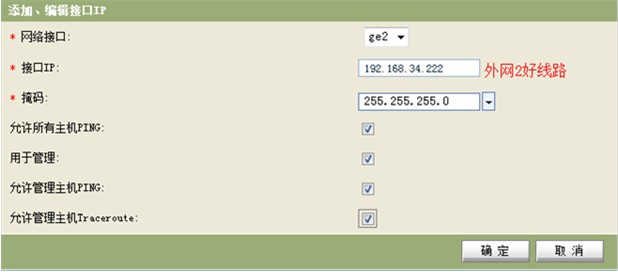
配置内网口IP:网络配置------->接口IP----->,点击 “添加”,对内网口设置IP地址

2、配置去往外网的默认路由:网络配置------>策略路由----->路由负载均衡
设置下一跳地址的权重相同,则可实现负载均衡的效果。

配置去往内网的回指路由:网络配置------>策略路由----->选择 “路由”,下一跳地址为核心交换机的上联口IP
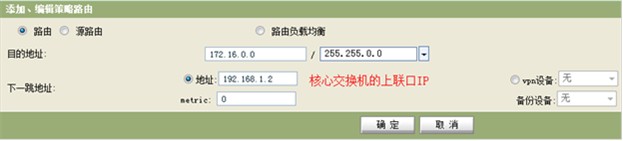
3、配置链路探测功能,当其中一条外网线路出故障导致网络不通时,把内网的流量自动切换到另外一条线路上
配置ge1探测节点IP为外网网关:192.168.33.1,采用Ping探测方式,勾选重置路由负载均衡。
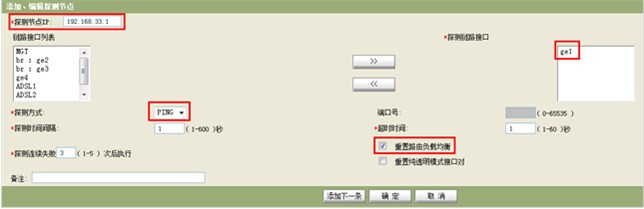
配置ge2探测节点IP为外网网关:192.168.34.1,采用Ping探测方式,勾选重置路由负载均衡。
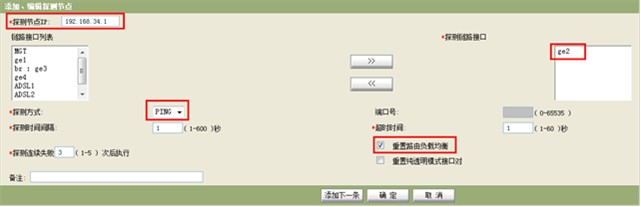
配置后必须勾选“启动探测功能”
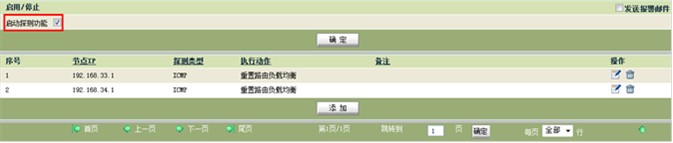
4、配置安全规则,允许内网的网段访问外网:安全策略------>安全规则------NAT规则
源地址转换为选择"by_route"